Page 41 of 107

Dispositivos externos41Volver al principio del vídeo actual
Toque d transcurridos 5 segundos de
la reproducción del vídeo.
Avance y retroceso rápido
Mantenga pulsado d o c. Suelte para
volver al modo de reproducción nor‐
mal.
Pantalla completa
Toque x para cambiar al modo de
pantalla completa. Toque la pantalla
de nuevo para salir del modo de pan‐
talla completa.
Uso del menú de vídeo USB
Toque MENÚ para abrir el menú de
vídeo USB.Lista de archivos de vídeo
Aparecen todas las listas con archi‐
vos de vídeo. Busque el vídeo que
desea ver y selecciónelo. Se inicia la
reproducción del vídeo seleccionado.Reloj/temp. pantalla
Si quiere que la hora y la temperatura
se muestren en el modo de pantalla
completa, ajuste Reloj/temp.
pantalla a Act. .Ajuste de pantalla
Ajuste el brillo y el contraste de visua‐ lización del vídeo.
Ajuste el Brillo a un valor entre -9 y 9.
Ajuste el Contraste a un valor entre
-15 y 15 .
Ajuste del tono
Puede encontrar una descripción de‐
tallada en 3 16.
Activar o desactivar el idioma de
subtítulos y audio
Si el vídeo tiene un idioma de subtí‐
tulos y audio, puede activar o desac‐
tivar dichas opciones.
Seleccione _ en el lado derecho de la
pantalla.
Para activar o desactivar el idioma de los subtítulos, ajuste la función Q a
Act. o Desc. .
Para activar o desactivar el idioma del
audio, ajuste la función R a Act. o
Desc. .
Uso de aplicaciones de
smartphone
Antes de poder usar una aplicación
aprobada con los mandos y menús
del sistema de infoentretenimiento, dicha aplicación debe instalarse en el smartphone.
Page 42 of 107

42Dispositivos externosAplicaciones compatiblesPulse el botón ; y luego seleccione
el botón de pantalla Apps para abrir
el menú correspondiente.
El menú muestra qué aplicaciones de
smartphone son compatibles actual‐
mente con el sistema de infoentrete‐
nimiento, consulte "Mostrar u ocultar
iconos de aplicaciones" a continua‐
ción.
Encontrará una descripción detallada
de la aplicación respectiva en el sitioweb del productor de software corres‐ pondiente.
Iniciar una aplicación
Si aún no está conectado al sistema
de infoentretenimiento, conecte el smartphone:
● iPod/iPhone: conecte el disposi‐
tivo al puerto USB 3 31
● Teléfono Android: establezca
una conexión Bluetooth 3 45
Si no está instalada, descargue la aplicación respectiva en su smart‐phone.
Pulse el botón ; y luego seleccione
el botón de pantalla Apps para abrir
el menú correspondiente.
Toque el botón de pantalla de la apli‐ cación deseada. Se establece una
conexión a la aplicación correspon‐
diente instalada en el smartphone co‐
nectado.
El menú principal de la aplicación se muestra en la pantalla del sistema de
infoentretenimiento.
Nota
Al utilizar una aplicación de navega‐ ción, procure disponer de una buena recepción GPS en el smartphone.Mostrar u ocultar iconos de
aplicaciones
Puede definir cuáles de las aplicacio‐nes homologadas que son compati‐
bles con el sistema de infoentreteni‐
miento son visibles y pueden selec‐
cionarse en el menú Apps.
Seleccione 5 Configuración en la lí‐
nea inferior del menú principal Apps
para abrir el menú Configuración de
la app .
Marque o desmarque las aplicacio‐
nes deseadas y luego seleccione el
botón de pantalla OK.
Page 43 of 107

Reconocimiento de voz43Reconocimiento de
vozInformación general .....................43
Uso .............................................. 43Información general
La aplicación Pasar la voz del sis‐
tema de infoentretenimiento permite
acceder a comandos de reconoci‐
miento de voz del smartphone. Para
saber si su smartphone admite esta
función, consulte la guía del usuario
del fabricante de su smartphone.
Para utilizar la aplicación Pasar la
voz, el smartphone debe estar conec‐ tado al sistema de infoentreteni‐
miento mediante el cable USB 3 31 o
mediante Bluetooth 3 45.
Uso
Activar el reconocimiento de voz Mantenga pulsado 7w en el volante
para comenzar una sesión de reco‐ nocimiento de voz. Se muestra un
mensaje de orden de voz en la pan‐
talla.
Cuando escuche un bip, puede decir
una orden. Para obtener información sobre los comandos admitidos, con‐
sulte las instrucciones de uso de su
smartphone.Ajuste del volumen de los mensajes
de voz
Pulse ∧ / ∨ en el panel de control o
+ / - en el lado derecho del volante
para subir o bajar el volumen de los
mensajes de voz.
Desactivación del reconocimiento
de voz
Pulse xn en el volante. El mensaje
de la orden de voz desaparece, la se‐ sión de reconocimiento de voz fina‐
liza.
Page 44 of 107

44TeléfonoTeléfonoInformación general.....................44
Conexión Bluetooth .....................45
Llamada de emergencia ..............48
Manejo ......................................... 49
Teléfonos móviles y radiotransmisores ........................53Información general
El portal del teléfono le ofrece la po‐ sibilidad de mantener conversacio‐
nes de telefonía móvil a través de un
micrófono y los altavoces del ve‐
hículo, así como de manejar las prin‐ cipales funciones del teléfono móvil
mediante el sistema de infoentreteni‐
miento del vehículo. Para poder usar
el portal del teléfono, el teléfono móvil
debe estar conectado al sistema de
infoentretenimiento mediante Blue‐
tooth.
No todas las funciones del portal del
teléfono son compatibles con todos
los teléfonos móviles. Las funciones
disponibles dependen del teléfono
móvil pertinente y del operador de la
red. Puede encontrar más informa‐
ción sobre este tema en las instruc‐
ciones de uso de su teléfono móvil, o bien, consultando a su operador de
red.Información importante para el
manejo y la seguridad vial9 Advertencia
Los teléfonos móviles ejercen
efectos en su entorno. Por este
motivo se han establecido normas y disposiciones de seguridad.
Debe familiarizarse con dichas di‐
rectrices antes de usar la función
de telefonía.
9 Advertencia
El uso de un dispositivo de manos
libres mientras conduce puede ser
peligroso, porque su concentra‐
ción disminuye cuando habla por
Page 45 of 107

Teléfono45teléfono. Estacione el vehículo an‐
tes de usar el dispositivo de ma‐
nos libres. Observe las disposicio‐ nes legales vigentes en el paísdonde se encuentre.
No olvide cumplir las normas es‐
peciales aplicables en determina‐
das áreas y apague siempre el te‐ léfono móvil si el uso de los mis‐
mos está prohibido, si el teléfono
móvil produce interferencias o si
pueden presentarse situaciones peligrosas.
Bluetooth
El portal del teléfono posee la certifi‐
cación del Bluetooth Special Interest
Group (SIG).
Puede encontrar más información so‐ bre la especificación en Internet en
http://www.bluetooth.com.
Conexión Bluetooth
Bluetooth es un estándar de radio
para la conexión inalámbrica,
por ejemplo, de teléfonos móviles,
modelos de iPod / iPhone u otros dis‐ positivos.
Para poder configurar una conexión
Bluetooth en el sistema de infoentre‐
tenimiento, es necesario activar la
función Bluetooth del dispositivo
Bluetooth. Para más información,
consulte la guía de usuario del dispo‐
sitivo Bluetooth.
Mediante el menú Ajustes bluetooth
se lleva a cabo el emparejamiento (in‐ tercambio de códigos PIN entre el
dispositivo Bluetooth y el sistema de
infoentretenimiento) y la conexión de
los dispositivos Bluetooth al sistema
de infoentretenimiento.
Menú Ajustes bluetooth Pulse el botón ; y seleccione luego
el elemento de menú Configuración.
Seleccione Ajustes de la conexión y
luego Ajustes bluetooth para mostrar
el menú correspondiente.
Emparejamiento de un
dispositivo
Información importante ● Se pueden emparejar hasta cinco dispositivos con el sistema.
● Sólo podrá conectarse al mismo tiempo uno de los dispositivos
emparejados al sistema de in‐
foentretenimiento.
● El emparejamiento normalmente sólo deberá realizarse una vez, ano ser que se borre el dispositivo
de la lista de dispositivos empa‐ rejados. Si el dispositivo se ha
Page 46 of 107

46Teléfonoconectado previamente, el sis‐tema de infoentretenimiento es‐
tablece la conexión automática‐
mente.
● El funcionamiento de la funcio‐ nalidad Bluetooth consume una
cantidad considerable de batería
del dispositivo. Por tanto, co‐
necte el dispositivo a la toma de
corriente para cargarlo.
Emparejamiento de un nuevo
dispositivo mediante el menú de
ajustes Bluetooth
1. Pulse el botón ; y seleccione
luego el elemento de menú
Configuración .
Seleccione Ajustes de la
conexión y luego Ajustes
bluetooth para mostrar el menú
correspondiente.
2. En el sistema de infoentreteni‐ miento: ajuste la función Visible a
Act. para que el sistema de in‐
foentretenimiento sea visible para
el dispositivo Bluetooth.
En el dispositivo Bluetooth: active
la función Bluetooth y el modo de
detección.3. En el sistema de infoentreteni‐ miento: seleccione Emparejar
dispositivo para mostrar el sub‐
menú correspondiente.
4. En el sistema de infoentreteni‐ miento: toque el botón de pantallaBuscar Dispositivo Bluetooth . To‐
dos los dispositivos Bluetooth de‐
tectables en el entorno aparecen
en una lista.
5. Toque el dispositivo Bluetooth que desea emparejar.
6. Si el dispositivo es compatible con
SSP (Secure Simple Pairing):
Confirme los mensajes del sis‐
tema de infoentretenimiento y del
dispositivo Bluetooth.
Si el dispositivo no es compatible
con SSP (Secure Simple Pairing):
En el sistema de infoentreteni‐
miento: aparece un mensaje de
Infor. pidiéndole que introduzca
un código PIN en su dispositivo
Bluetooth.
En el dispositivo Bluetooth: intro‐
duzca el código PIN y confirme la entrada.
7. El sistema de infoentretenimiento y el dispositivo están empareja‐
dos.
Page 47 of 107

Teléfono47Nota
Si el dispositivo Bluetooth se ha em‐
parejado correctamente, el símbolo
h junto al dispositivo Bluetooth in‐
dica que la función del teléfono está
activada y el símbolo y junto al dis‐
positivo Bluetooth indica que la fun‐ ción de música Bluetooth está acti‐
vada.
Nota
Se resaltan el dispositivo conectado y las opciones disponibles.
Nota
Si falla la conexión Bluetooth, apa‐
rece un mensaje de error en la pan‐
talla del sistema de infoentreteni‐
miento.
8. La agenda se descarga automáti‐
camente al sistema de infoentre‐
tenimiento. Si el dispositivo Blue‐
tooth no es compatible con esta
función, aparece el mensaje co‐
rrespondiente.
Emparejamiento de un nuevo
dispositivo mediante el menú
Teléfono
Pulse el botón ; y seleccione luego
el elemento de menú Teléfono.Confirme el mensaje de Infor. pre‐
guntándole si desea emparejar un
dispositivo Bluetooth. Aparece el
menú Emparejar dispositivo .
Continúe a partir del paso 4 como se
ha descrito anteriormente.
Si el dispositivo se ha emparejado co‐ rrectamente, aparece el menú princi‐
pal Teléfono .
Cambiar el código PIN Bluetooth
Pulse el botón ; y seleccione luego
el elemento de menú Configuración.
Seleccione Ajustes de la conexión ,
Ajustes bluetooth y luego Cambiar
código PIN para mostrar el menú co‐
rrespondiente.
Introduzca el código PIN de
cuatro dígitos que desee.
Para borrar un número introducido,
seleccione ⇦.
Confirme los datos introducidos se‐
leccionando OK.
Conectar un dispositivo
emparejado
Pulse el botón ; y seleccione luego
el elemento de menú Configuración.
Seleccione Ajustes de la conexión ,
Ajustes bluetooth y luego Emparejar
dispositivo para mostrar el menú co‐
rrespondiente.
Seleccione el dispositivo Bluetooth
que desea conectar. El dispositivo se conecta.
Desconectar un dispositivo
Pulse el botón ; y seleccione luego
el elemento de menú Configuración.
Seleccione Ajustes de la conexión ,
Ajustes bluetooth y luego Emparejar
dispositivo para mostrar el menú co‐
rrespondiente.
Page 48 of 107

48TeléfonoSeleccione el dispositivo Bluetooth
conectado actualmente. Se le for‐
mula una pregunta.
Seleccione Sí para desconectar el
dispositivo.
Eliminar un dispositivoPulse el botón ; y seleccione luego
el elemento de menú Configuración.
Seleccione Ajustes de la conexión ,
Ajustes bluetooth y luego Emparejar
dispositivo para mostrar el menú co‐
rrespondiente.
Seleccione Borr. junto al dispositivo
Bluetooth. Se le formula una pre‐
gunta.
Seleccione Sí para borrar el disposi‐
tivo.
Información del dispositivo Pulse el botón ; y seleccione luego
el elemento de menú Configuración.
Seleccione Ajustes de la conexión ,
Ajustes bluetooth y luego Emparejar
dispositivo para mostrar el menú co‐
rrespondiente.La información mostrada incluye
Nombre del dispositivo , Dirección y
Código PIN .
Llamada de emergencia9 Advertencia
El establecimiento de la conexión
no puede garantizarse en todas
las situaciones. Por este motivo,
no debería confiar exclusivamente en un teléfono móvil cuando se
trate de una comunicación de im‐
portancia vital (p. ej., una urgencia médica).
En algunas redes puede ser ne‐ cesaria una tarjeta SIM válida, de‐
bidamente insertada en el teléfono
móvil.
9 Advertencia
Tenga en cuenta que podrá efec‐
tuar y recibir llamadas con el telé‐
fono móvil siempre que esté en
una zona de servicio con sufi‐
ciente cobertura de señal. En de‐
terminadas circunstancias, las lla‐ madas de emergencia no se pue‐
den realizar en todas las redes de telefonía móvil; es posible que no
se puedan realizar cuando estén
activos determinados servicios de red y/o funciones telefónicas.
Puede consultar estos temas a los
operadores de red locales.
El número para efectuar llamadas de emergencia puede variar se‐gún la región y el país. Consulte
previamente el número correcto
para llamadas de emergencia en
la región pertinente.
Realizar una llamada de
emergencia
Marque el número para llamadas de
emergencia (p. ej., 112).
Se establece la conexión telefónica al centro de llamadas de emergencia.
Conteste a las preguntas del perso‐
nal de servicio sobre la situación de
emergencia.
 1
1 2
2 3
3 4
4 5
5 6
6 7
7 8
8 9
9 10
10 11
11 12
12 13
13 14
14 15
15 16
16 17
17 18
18 19
19 20
20 21
21 22
22 23
23 24
24 25
25 26
26 27
27 28
28 29
29 30
30 31
31 32
32 33
33 34
34 35
35 36
36 37
37 38
38 39
39 40
40 41
41 42
42 43
43 44
44 45
45 46
46 47
47 48
48 49
49 50
50 51
51 52
52 53
53 54
54 55
55 56
56 57
57 58
58 59
59 60
60 61
61 62
62 63
63 64
64 65
65 66
66 67
67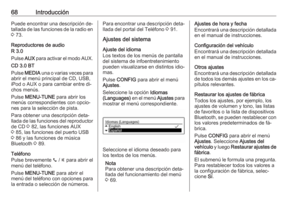 68
68 69
69 70
70 71
71 72
72 73
73 74
74 75
75 76
76 77
77 78
78 79
79 80
80 81
81 82
82 83
83 84
84 85
85 86
86 87
87 88
88 89
89 90
90 91
91 92
92 93
93 94
94 95
95 96
96 97
97 98
98 99
99 100
100 101
101 102
102 103
103 104
104 105
105 106
106






